 ADB Interface驱动是用于连接电脑与安卓设备的驱动程序。ADB Interface驱动允许电脑通过USB识别并连接安卓设备,从而实现数据传输、调试等功能。在某些情况下,当用户尝试通过USB将电脑与安卓设备配对时,可能会遇到“设备未识别”的问题,这时就需要安装ADB Interface驱动来解决问题。它通常包含在Android SDK平台工具软件包中,用户可以通过SDK管理器下载并安装。
ADB Interface驱动是用于连接电脑与安卓设备的驱动程序。ADB Interface驱动允许电脑通过USB识别并连接安卓设备,从而实现数据传输、调试等功能。在某些情况下,当用户尝试通过USB将电脑与安卓设备配对时,可能会遇到“设备未识别”的问题,这时就需要安装ADB Interface驱动来解决问题。它通常包含在Android SDK平台工具软件包中,用户可以通过SDK管理器下载并安装。
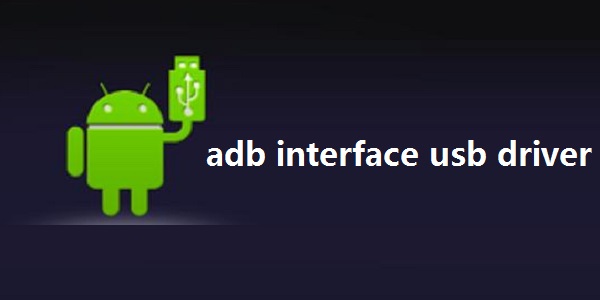
软件功能
1.设备连接与管理
ADB Interface驱动允许电脑通过USB接口识别并连接安卓设备,从而实现设备与电脑之间的通信和数据传输。它支持连接多种安卓设备,包括手机、平板和模拟器。
2. 命令执行
通过ADB Interface驱动,用户可以在电脑上使用adb命令行工具对安卓设备执行各种操作,如安装和调试应用程序、访问设备的Unix shell以运行命令等。
3. 文件传输
使用adb pull和adb push命令,用户可以方便地将文件从电脑复制到安卓设备,或者从设备复制到电脑。这使得用户能够灵活地管理设备上的文件。
4. 端口转发
ADB Interface驱动支持端口转发功能,允许用户将电脑上的特定端口转发到设备上的不同端口。这在开发和调试过程中非常有用,例如可以将电脑上的调试工具连接到设备上的特定服务。
软件特色
1.高效的数据传输
ADB Interface驱动支持高速数据传输,能够快速地在电脑和安卓设备之间传输文件和数据,极大地提高了开发和调试的效率。
2. 强大的命令行工具支持
通过ADB Interface驱动,用户可以使用adb命令行工具对安卓设备进行各种操作,如安装和调试应用程序、访问设备的Unix shell、执行系统命令等。这为开发者提供了强大的工具支持,方便进行应用开发和系统调试。
3. 广泛的设备兼容性
ADB Interface驱动能够兼容多种安卓设备,包括不同品牌和型号的手机、平板以及模拟器。这使得用户可以在不同的设备上进行开发和测试,确保应用的兼容性和稳定性。
安装说明
STEP1:在手机上操作
使用USB连接线将手机与电脑连接。在手机弹出的连接提示中选择“仅充电”。
在手机桌面按Menu键,进入“设置”界面。进入 应用程序>开发, 将“USB调试”打勾.
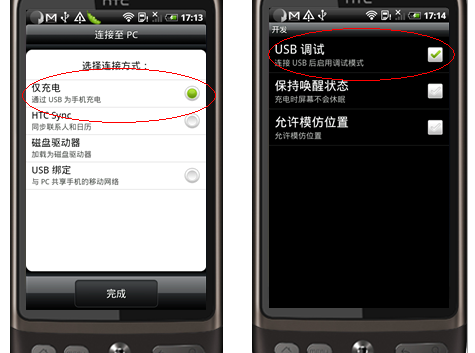
STEP2:在电脑上操作
鼠标右键点击我的电脑(计算机),选择设备管理器。
找到是否出现一个打着黄色问号的设备 (如下图)。如果没有找到,说明可能已经安装过ADB驱动,前往下一步。
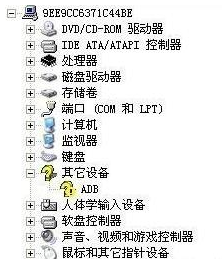
鼠标右键点击带黄色问号设备,选择“更新驱动”。弹出后点击“下一步”,
选择“浏览计算机以查找驱动程序” 选择桌面g7_new_toolsDriversadb_driver目录,
即我们存放刷机包的目录。点击确定开始更新驱动程序。
* 弹出任何警告框时,点击“确认”即可。


 驱动人生 10.1.33.88
驱动人生 10.1.33.88
 360硬件驱动大师 v2.0.0.2140
360硬件驱动大师 v2.0.0.2140
 驱动精灵2021 最新版 v2025.8.5.220
驱动精灵2021 最新版 v2025.8.5.220
 usb万能驱动 v3.0
usb万能驱动 v3.0
 万能驱动助理32位 v7.23.712.1
万能驱动助理32位 v7.23.712.1
 中盈NX-612打印机驱动 最新版 v1.1
中盈NX-612打印机驱动 最新版 v1.1



































